Скопень М.М. Комп’ютерні інформаційні технології в туризмі
Подождите немного. Документ загружается.

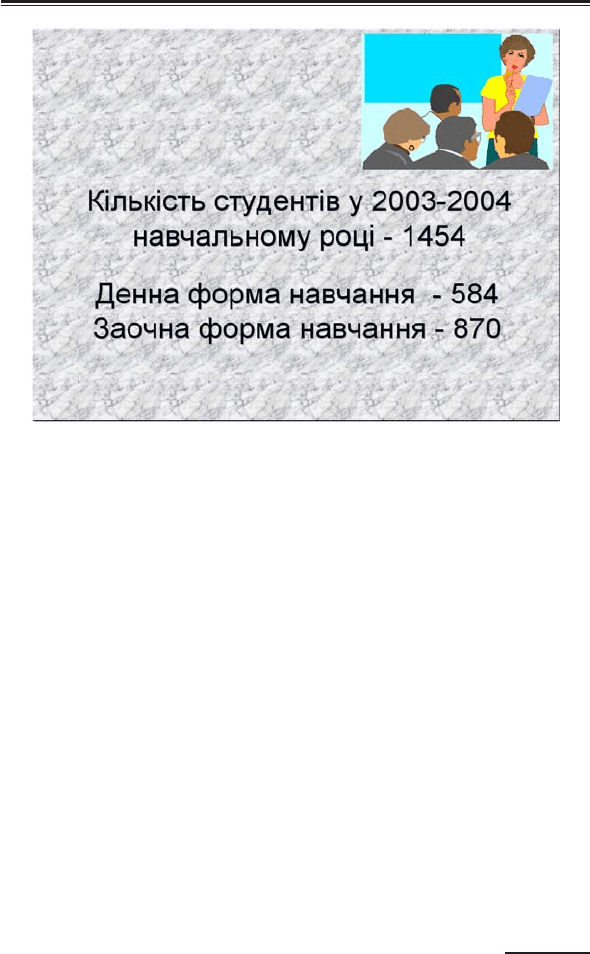
271
Розділ 6. Комп’ютерні інформаційні технології на базі пакета POWERPOINT
чатку курсором на заголовок, а потім на маркований спи
сок і ввести з клавіатури інформацію згідно рис.6.5.
Командами головного меню „Вставка/Малюнок/Ма
люнки” вибрати (скопіювати) із колекції прийнятний ма
люнок в галузі освіти і вставити його у слайд. Розташувати
малюнок у верхній частині слайда.
Встановити відео та аудіоефекти для об’єктів слайда. Для
цього потрібно спочатку виконати команду головного меню
„Показ слайдів/ Налагодження анімації”. Виділити курсо
ром заголовок, клацнути на панелі „Додати ефект” і вибра
ти шляхи переміщення об’єкта. Також вибрати для нього із
списків „Початок”, „Напрям” і „Швидкість”. Далі у спис
ку відкрити режим „Параметри ефектів” і встановити звук.
Можна додати ще інший ефект руху для заголовка слайда та
параметри звуку. Виділити маркований список і встанови
ти для нього спеціальні ефекти анімації. Аналогічні дії ви
конати з малюнком.
Встановити ефекти анімації для слайда в цілому. Для
цього необхідно виконати команди головного меню „По
Рис.6.5. Четвертий слайд “Кількість студентів”
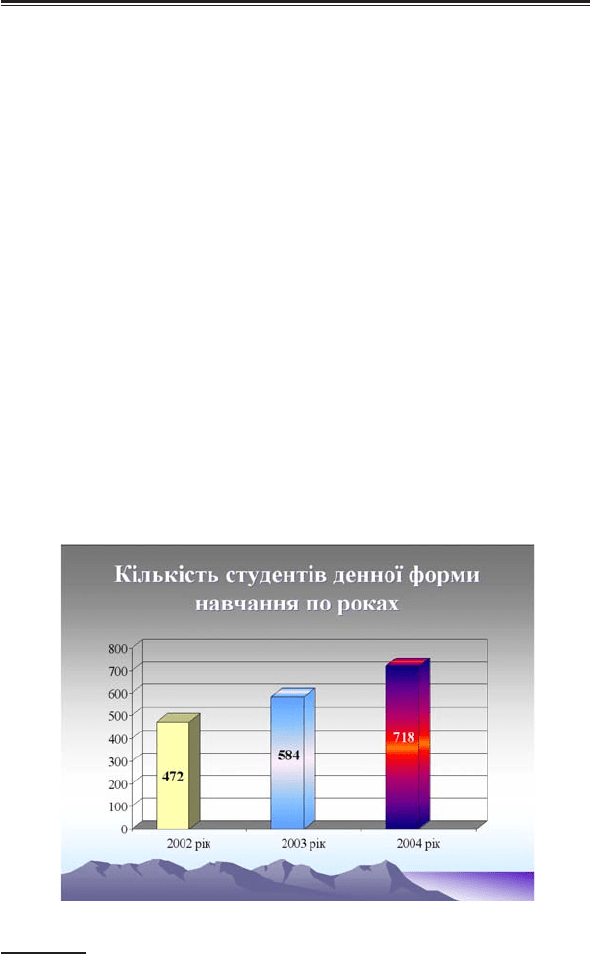
М. М. Скопень. Комп’ютерні інформаційні технології в туризмі
272
каз слайдів/Зміна слайдів”. Вибрати із списку ефект руху,
швидкість та звук. Встановити прапорець зміни слайда „Ав
томатично”.
6. Підготувати п’ятий слайд у вигляді діаграми „Кількість
студентів денної форми навчання по роках” (рис.6.6).
На панелі „Створення презентації” вибрати режим „Роз
мітка слайда”. Вибрати курсором макет „Заголовок і діаг
рама”. Шаблон зробити трохи світлішим із застосуванням
кольорової схеми панелі „Дизайн слайда” до виділеного
слайда. Клацнути спочатку курсором на заголовок і ввести
з клавіатури текст згідно рис.6.6. Встановити шрифт „Times
New Roman, 36”. Клацнути курсором на ярлику „Додаван
ня діаграми”. З’явиться таблиця типових даних, в яку по
трібно ввести з клавіатури власні дані. У перший рядок
замість назв кварталів ввести роки: 2002 рік, 2003 рік, 2004
рік. У другий рядок ввести послідовно кількість студентів:
472, 584, 718. Встановити курсор на слово „Восток” і вилу
чити його. Аналогічним чином вилучити легенду „Гістогра
ма 1”. Далі послідовно встановити курсор на заголовок дру
гого та третього рядка і через контекстне меню вилучити їх
Рис.6.6. П’ ятий слайд “Кількість студентів денної
форми навчання по роках”
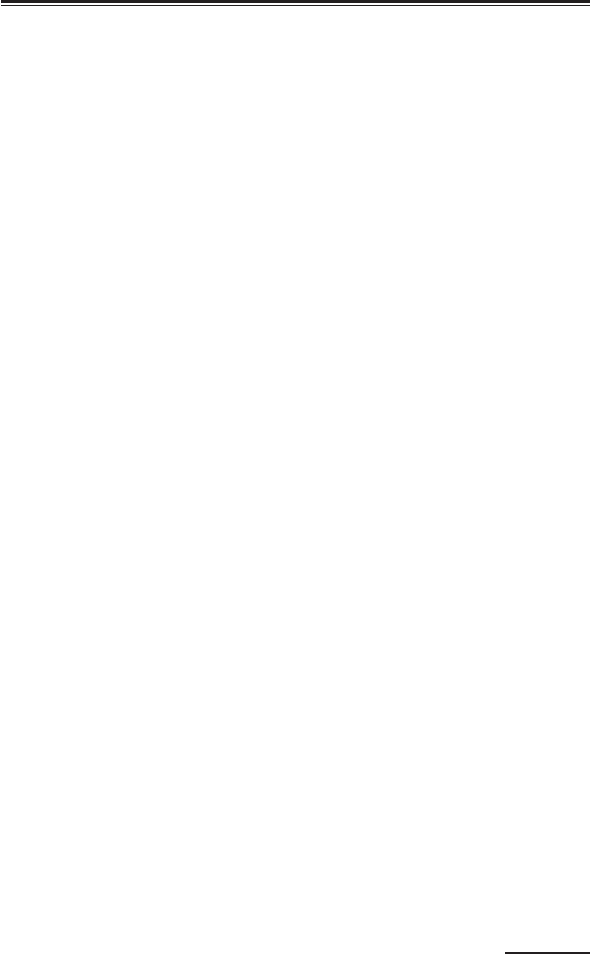
273
Розділ 6. Комп’ютерні інформаційні технології на базі пакета POWERPOINT
за допомогою команди „Вирізати”. Аналогічним чином ви
лучити стовпчик D.
За допомогою команди головного меню „Діаграма / Па
раметри діаграми” зробити підпис даних. Виділити кожний
стовпчик і встановити колір.
Встановити відео та аудіоефекти для заголовку слайда
та діаграми. Для цього потрібно спочатку виконати коман
ду головного меню „Показ слайдів/ Налагодження ані
мації”. Виділити курсором заголовок, клацнути на панелі
„Додати ефект” і вибрати шляхи переміщення об’єкта. Та
кож вибрати для нього із списків „Початок”, „Напрям” і
„Швидкість”. Далі у списку відкрити режим „Параметри
ефектів” і встановити звук. Можна додати ще інший ефект
руху для надпису та параметри звуку. Виділити діаграму
слайда (другий об’єкт) і встановити для нього спеціальні
ефекти анімації.
Встановити ефекти анімації для слайда в цілому. Для
цього необхідно виконати команди головного меню „По
каз слайдів/Зміна слайдів”. Вибрати із списку ефект руху,
швидкість та звук. Встановити прапорець зміни слайда „Ав
томатично”.
7. Підготувати шостий слайд „Матеріальнотехнічне за
безпечення факультету” (рис.6.7).
На панелі „Створення презентації” вибрати режим „Роз
мітка слайда”. Вибрати курсором макет „Заголовок і текст”.
Шаблон зробити трохи світлішим із застосуванням кольо
рової схеми панелі „Дизайн слайда” до виділеного слайда.
Клацнути спочатку курсором на заголовок, а потім на мар
кований список і ввести з клавіатури інформацію згідно
рис.6.7.
Встановити відео та аудіоефекти для об’єктів слайда. Для
цього потрібно спочатку виконати команду головного меню
„Показ слайдів/ Налагодження анімації”. Виділити курсо
ром заголовок, клацнути на панелі „Додати ефект” і вибра
ти шляхи переміщення об’єкта. Також вибрати для нього із
списків „Початок”, „Напрям” і „Швидкість”. Далі у спис
ку відкрити режим „Параметри ефектів” і встановити звук.
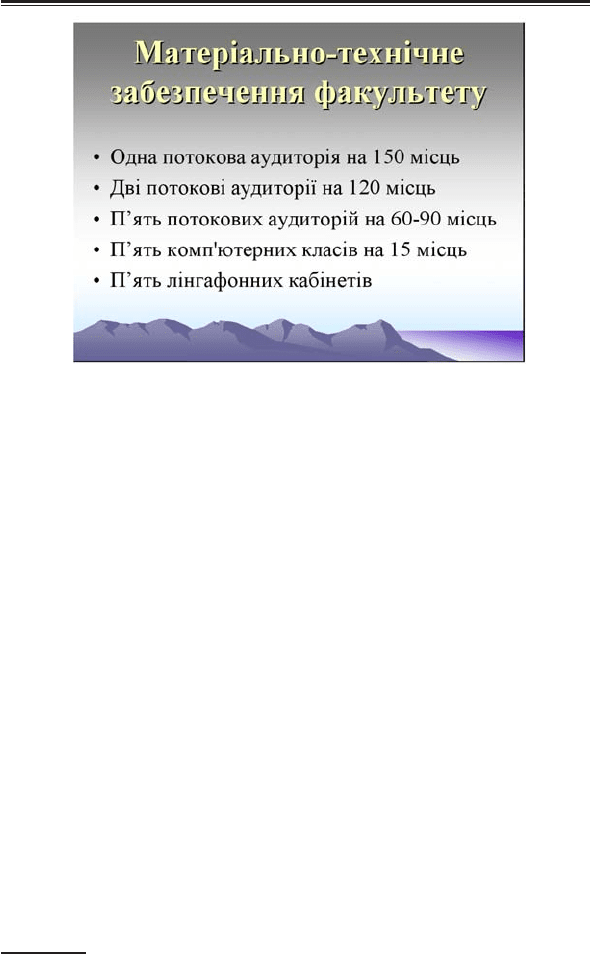
М. М. Скопень. Комп’ютерні інформаційні технології в туризмі
274
Можна додати ще інший ефект руху для заголовка та пара
метри звуку. Виділити маркований список (другий об’єкт) і
встановити для нього спеціальні ефекти анімації.
Встановити ефекти анімації для слайда в цілому. Для
цього необхідно виконати команди головного меню „По
каз слайдів/Зміна слайдів”. Вибрати із списку ефект руху,
швидкість та звук. Встановити прапорець зміни слайда „Ав
томатично”.
8. Підготувати сьомий слайд „Технічні засоби навчан
ня” (рис.6.8).
На панелі „Створення презентації” вибрати режим „Роз
мітка слайда”. Вибрати курсором макет „Заголовок і текст у
дві колонки”. Клацнути спочатку курсором на заголовок, а
потім на марковані списки і ввести з клавіатури інформа
цію згідно рис.6.8.
Встановити відео та аудіоефекти для об’єктів слайда. Для
цього потрібно спочатку виконати команду головного меню
„Показ слайдів/ Налагодження анімації”. Виділити курсо
ром заголовок, клацнути на панелі „Додати ефект” і вибра
ти шляхи переміщення об’єкта. Також вибрати для нього із
списків „Початок”, „Напрям” і „Швидкість”. Далі у спис
Рис.6.7. Шостий слайд “Матеріальнотехнічне за
безпечення факультету”
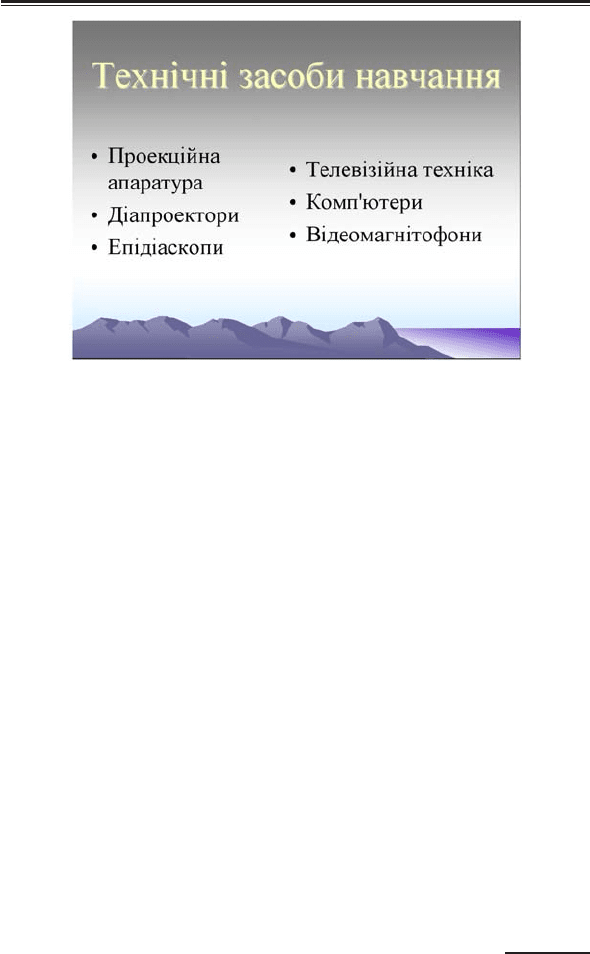
275
Розділ 6. Комп’ютерні інформаційні технології на базі пакета POWERPOINT
ку відкрити режим „Параметри ефектів” і встановити звук.
Виділити послідовно марковані списки і встановити для них
спеціальні ефекти анімації.
Встановити ефекти анімації для слайда в цілому. Для
цього необхідно виконати команди головного меню „По
каз слайдів/Зміна слайдів”. Вибрати із списку ефект руху,
швидкість та звук. Встановити прапорець зміни слайду „Ав
томатично”.
9. Підготувати восьмий слайд „Практична підготовка
студентів” (рис.6.9).
На панелі „Створення презентації” вибрати режим „Роз
мітка слайда”. Вибрати курсором макет „Тільки заголовок”.
Клацнути курсором на надпис і ввести з клавіатури текст
згідно рис.6.9. Виділити курсором текст „Найвідоміші пре
стижні готельні комплекси та туристичні фірми України” і
встановити для нього шрифт “Times New Roman, 32” та
колір. Виділити перелік туристських підприємств і встано
вити шрифт “Times New Roman, 36” та колір. Перетягнути
курсором увесь надпис у нижню частину слайда з урахуван
ням того, що буде створено заголовок слайда з використан
ням спецефекту. Для цієї мети потрібно виконати команди
„Вставка/Малюнок/Об’єкт WordArt”, вибрати спецефект і
ввести текст „Практична підготовка студентів”. Встанови
Рис.6.8. Сьомий слайд “Технічні засоби навчання”
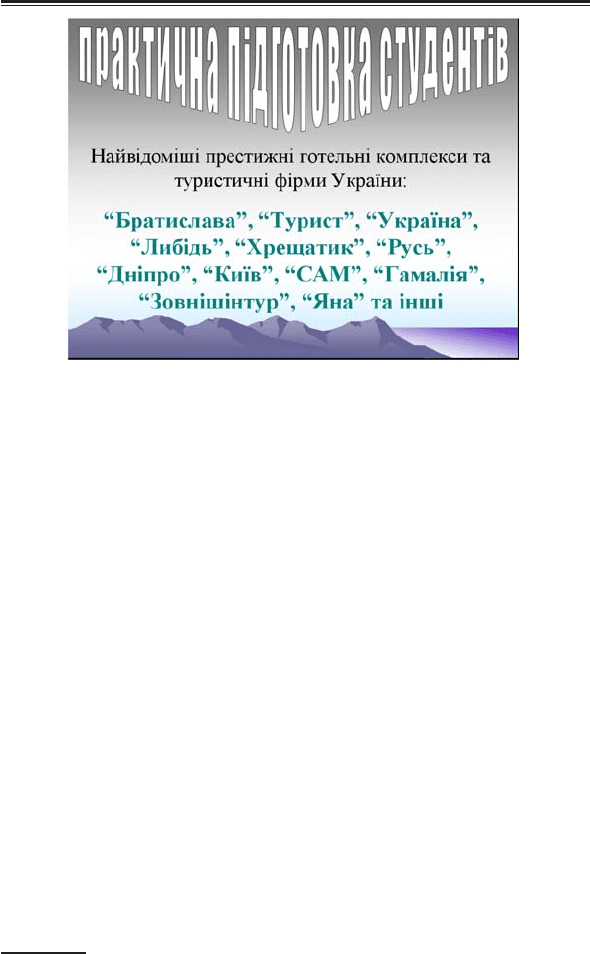
М. М. Скопень. Комп’ютерні інформаційні технології в туризмі
276
ти для нього прийнятну форму за допомогою кнопки „Фор
ма WordArt” панелі „WordArt”, а також колір (через контек
стне меню в режимі „Формат об’єкта”). Курсором миші ра
ціонально розташувати заголовок і надпис.
Встановити відео та аудіоефекти для об’єктів слайда. Для
цього потрібно спочатку виконати команду головного меню
„Показ слайдів/ Налагодження анімації”. Виділити курсо
ром заголовок, клацнути на панелі „Додати ефект” і вибра
ти шляхи переміщення об’єкта. Також вибрати для нього із
списків „Початок”, „Напрям” і „Швидкість”. Далі у спис
ку відкрити режим „Параметри ефектів” і встановити звук.
Виділити надпис (другий об’єкт) і аналогічним чином вста
новити для неї спеціальні ефекти анімації.
Встановити ефекти анімації для слайда в цілому. Для
цього необхідно виконати команди головного меню „По
каз слайдів/Зміна слайдів”. Вибрати із списку ефект руху,
швидкість та звук. Встановити прапорець зміни слайда „Ав
томатично”.
10. Підготувати дев’ятий слайд „Міжнародні зв’язки”
(рис.6.10).
На панелі „Створення презентації” вибрати режим „Роз
Рис.6.9. Восьмий слайд “Практична підготовка
студентів”
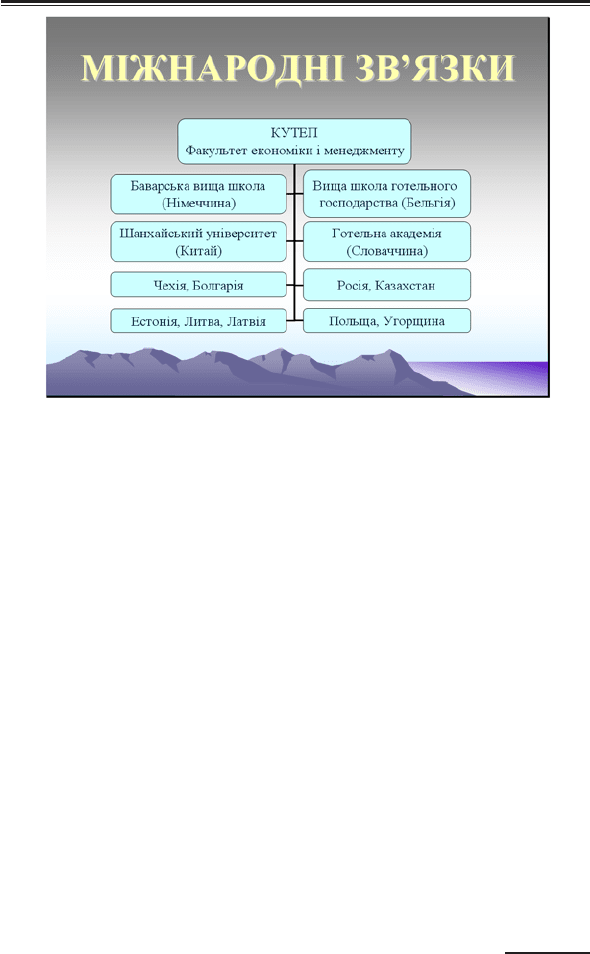
277
Розділ 6. Комп’ютерні інформаційні технології на базі пакета POWERPOINT
мітка слайда”. Вибрати курсором макет „Заголовок, схема
або організаційна діаграма”. Шаблон зробити трохи
світлішим із застосуванням кольорової схеми панелі „Ди
зайн слайда” до виділеного слайда. Клацнути курсором на
заголовок і ввести з клавіатури текст „МІЖНАРОДНІ
ЗВ’ЯЗКИ”. Для нього встановити шрифт “Times New
Roman, 54”. Клацнути курсором на ярлику „Додати схему
або організаційну діаграму”. Виділити курсором на макеті
верхній блок і виконати команди „Макет / Двосторонній”
панелі „Організаційна діаграма”. Створити додаткові бло
ки структури (згідно рис.6.10) за допомогою кнопки „Дода
ти фігуру”. На панелі „Організаційна діаграма” вибрати кур
сором прийнятний автоформат. Клацнути курсором на кож
ному блоці і ввести з клавіатури відповідний текст. Для зміни
курсором розмірів блоків необхідно виконати команди „Ма
кет /Автомакет”. Підібрати прийнятний шрифт для тексту
блоків командами головного меню „Формат/Шрифт”. Ра
ціонально розташувати структуру.
Встановити відео та аудіоефекти для об’єктів слайда. Для
цього потрібно спочатку виконати команду головного меню
Рис.6.10. Дев’ятий слайд “Міжнародні зв’язки”
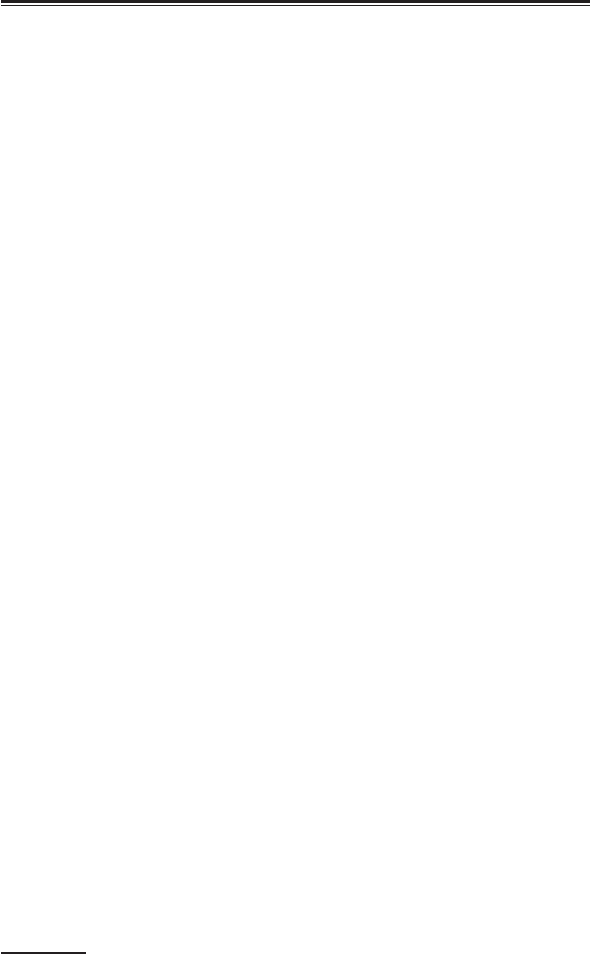
М. М. Скопень. Комп’ютерні інформаційні технології в туризмі
278
„Показ слайдів/ Налагодження анімації”. Виділити курсо
ром заголовок, клацнути на панелі „Додати ефект” і вибра
ти шляхи переміщення об’єкта. Також вибрати для нього із
списків „Початок”, „Напрям” і „Швидкість”. Далі у спис
ку відкрити режим „Параметри ефектів” і встановити звук.
Можна додати ще інший ефект руху для надпису та пара
метри звуку. Виділити структуру (другий об’єкт) і аналогіч
ним чином встановити для неї спеціальні ефекти анімації.
Встановити ефекти анімації для слайду в цілому коман
дами головного меню „Показ слайдів/Зміна слайдів”.
11. Перейти на перший слайд і командами головного
меню „Показ слайдів/Налагодження анімації” встановити
показ слайдів „Автоматичний”, слайди „з 1 по 9”. Далі ко
мандами головного меню „Показ слайдів /Налагоджен
ня часу” встановити час показу кожного об’єкта презентації.
12. В режимі „Показ слайдів” переглянути презентацію.
Закрити та зберегти сформовану презентацію у власній
папці з іменем „Презентація ФЕМ”.
13. Закінчити роботу з додатком PowerPoint.
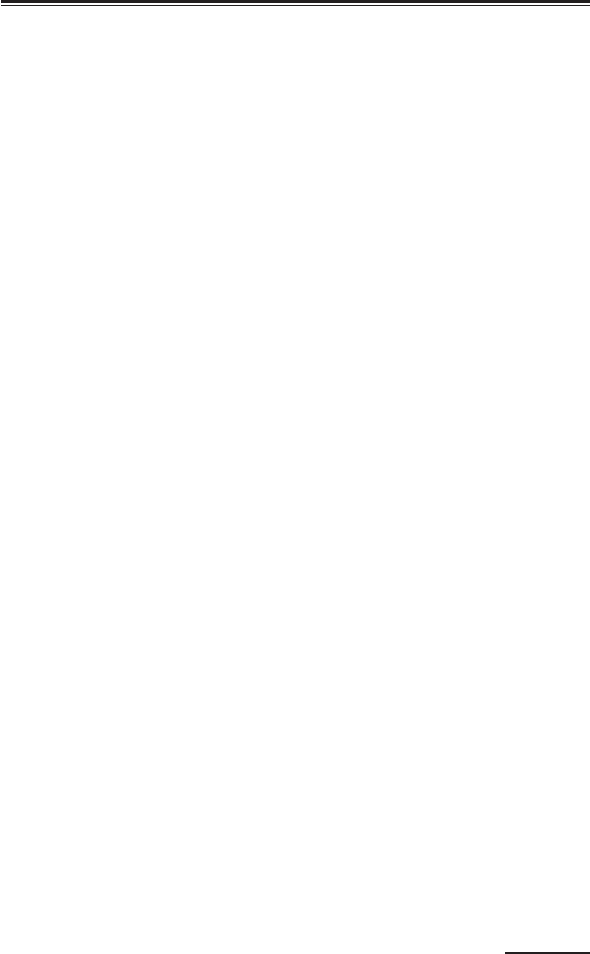
279
Розділ 6. Комп’ютерні інформаційні технології на базі пакета POWERPOINT
ЗАПИТАННЯ
ДЛЯ САМОКОНТРОЛЮ ТА ПЕРЕВІРКИ
ЗНАНЬ НА ІСПИТІ
1. Які значні події обумовили створення та розвиток об
числювальної техніки?
2. Охарактеризуйте покоління обчислювальної техніки.
3. Що таке „архітектура обчислювальної техніки” та які
її компоненти?
4. Що таке „інформація” та які основні її властивості?
5. Що означає „інформатика” і яке її спрямування?
6. Що таке „інформаційні технології” і яка існує їх кла
сифікація?
7. Що таке „предметна технологія” і як вона формуєть
ся?
8. Які існують методи реалізації інформаційних техно
логій?
9. Що означає „алгоритм” і які існують способи його
опису?
10. Назвіть інструкцію та основні речення мови запитів
SQL
11. Охарактеризуйте основні інструкції та команди об’єк
тноорієнтованої мови Visual Basic.
12. Яким чином будується специфікація джерела даних
“Me.RecordSource” мови Visual Basic?
13. Що таке „візуальне програмування” і які його види
використовуються при реалізації інформаційних техно
логій?
14. Які системи числення використовуються в сучасних
персональних комп’ютерах?
15. Яким чином представляється інформація в ПК?
16. Охарактеризуйте апаратне забезпечення ПК.
17. Наведіть структуру системного блоку та материнсь
кої плати.
18. Яка структура мікропроцесора і які його основні
функції?
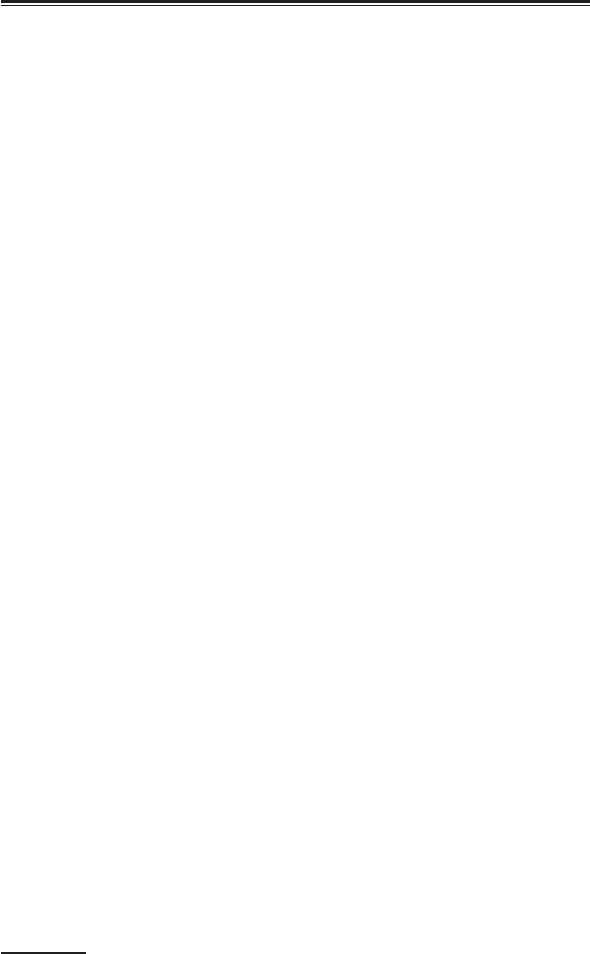
М. М. Скопень. Комп’ютерні інформаційні технології в туризмі
280
19. Охарактеризуйте пам’ять комп’ютера та її основні
функції.
20. Охарактеризуйте периферійні пристрої ПК.
21. Що означає фізична та логічна структура накопичу
вача на магнітних дисках?
22. У який спосіб завантажується операційна система
Windows XP?
23. Що таке „файлова система Windows” і які її елемен
ти?
24. Що таке „файл”, „папка” та „ярлик” і яким чином
вони створюються засобами Windows?
25. Що таке „інтерфейс Windows” і які його основні еле
менти?
26. Охарактеризуйте взаємозв’язок додатків пакет при
кладних програм Microsoft Office.
27. Назвіть технологічні етапи вставки об’єкта з екрана
монітора в середовищі Word, Excel і PowerPoint.
28. Назвіть технологічні етапи побудови діаграм
(графіків) в середовищі Word, Excel і PowerPoint.
29. Охарактеризуйте виконання розрахунків даних в таб
лицях в середовищі Word.
30. Що таке „електронна форма документа” і як вона
створюється в середовищі Word?
31. Як створюється електронна форма на аркушах кни
ги в середовищі Excel?
32. Як створюється діалогова електронна форма в редак
торі VB з елементами управління?
33. У який спосіб здійснюється автоматизація побудови
типової форми документа в середовищі Word?
34. У який спосіб здійснюється автоматизація виконан
ня обчислень в середовищі Word?
35. У який спосіб встановлюється режим переносу слів в
середовищі Excel?
36. Яка технологія імпорту в книгу Excel реляційних таб
лиць із додатка Access?
37. Як будуються формули обчислення в середовищі Excel
з використанням операторів, функцій та закладок книги?
